Google Maps ist eines der herausragendsten Projektein jüngster Zeit durchgeführt. Mit Street View hat Google nicht nur eine Karte der ganzen Welt zur Verfügung gestellt, sondern auch einen Schritt nach vorn gemacht. So können wir verschiedene Bereiche der Welt anzeigen, als wären wir genau dort. Obwohl Google sich die Mühe gemacht hat, Street View für eine ganze Reihe von Orten auf der ganzen Welt aufzuzeichnen und hochzuladen, einschließlich ganzer Städte, ist es noch ein langer Weg, bis der gesamte Planet in Street View erfasst ist Jetzt haben Sie als Benutzer die Möglichkeit, Fotosphären aufzunehmen, sie in Street Views zusammenzufügen und mit der ganzen Welt direkt in Google Maps zu teilen. Wie? Kommen wir gleich dazu!

- Verwenden Sie die Kamera Ihres Android-Telefons, um einige Fotosphären zu erstellen, die sich über den Bereich erstrecken, den Sie in Street View erfassen möchten. Sie können zu diesem Zweck auch eine DSLR verwenden.
- Laden Sie die Fotokugeln in Ihre Google+ Fotos hoch. Es wird eine gute Idee sein, sie alle in einem einzigen Album zusammenzufügen.
- Wechseln Sie zu Google Maps Views und verwenden Sie die Kamera-Symbolschaltfläche mit einem + darüber in der oberen Symbolleiste, um diese Fotosphären in Views freizugeben.
- Gehen Sie als Nächstes zu Ihrem Profil unter Ansichten, wo Ihre Bilder rechts als Vorschau und links als Punkte auf einer Karte angezeigt werden.
- Klicken Sie auf Bilder auswählen und anschließend auf Alle auswählendie Photosphären, die Sie für diesen Zweck verwenden möchten. Um Ihnen bei der Auswahl zu helfen, werden auf der Karte Fotokugeln in Blau angezeigt, wobei die Buchstaben die Reihenfolge der Bilder angeben.
- Nachdem Sie die gewünschten Fotokugeln ausgewählt haben, klicken Sie auf Bilder verbinden.
- Sobald die Verbindung hergestellt ist, können Sie jede Photosphäre anordnen, die nicht am richtigen Ort ist, indem Sie den Punkt an die richtige Stelle ziehen.
- Wenn eine Fotokugel gedreht werden muss, um korrekt ausgerichtet zu werden, klicken Sie darauf, und eine rote Markierung wird angezeigt. Klicken und halten Sie den Mauszeiger, um ihn in die richtige Richtung zu drehen.
- Sobald Sie die korrekte Platzierung sichergestellt haben undVerbinden Sie die beiden Bereiche, indem Sie auf eine Markierung klicken, um sie auszuwählen. Klicken Sie anschließend auf die graue gepunktete Linie, die eine Verbindung darstellt. Die Linie wird blau von grau und zeigt an, dass die Verbindung hergestellt wurde.
- Ebenso können Sie eine Fotokugel mit einer beliebigen verbindenKlicken Sie in der Nähe von Street View (auf der Karte durch gelbe Punkte gekennzeichnet) auf die Markierung der Street View, bewegen Sie den Mauszeiger über einen gelben Punkt und klicken Sie auf die graue gepunktete Linie, die angezeigt wird.
- Möglicherweise werden auch einige Verbindungen zwischen automatisch für Sie erstellten Fotosphären angezeigt, die durch durchgezogene blaue Linien gekennzeichnet sind. Sie können alle entfernen, indem Sie einfach auf die Verbindungslinie klicken.
Stellen Sie sicher, dass Sie nur Fotosphären miteinander verbinden, zwischen denen sich keine Hindernisse befinden, die die Navigation von einem zum anderen verhindern würden.
Das war's auch schon - nachdem Sie eine Verbindung hergestellt habenWenn Sie Ihre Fotosphären mit dieser Methode veröffentlicht haben, sind sie in Google Maps Street View für die ganze Welt verfügbar. So würde eine so erstellte Straßenansicht in Google Maps angezeigt:
[über Google Maps Blog]












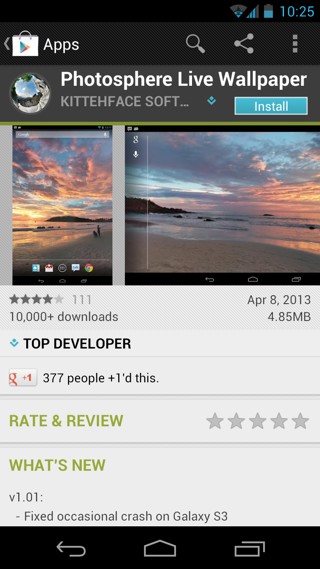
Bemerkungen